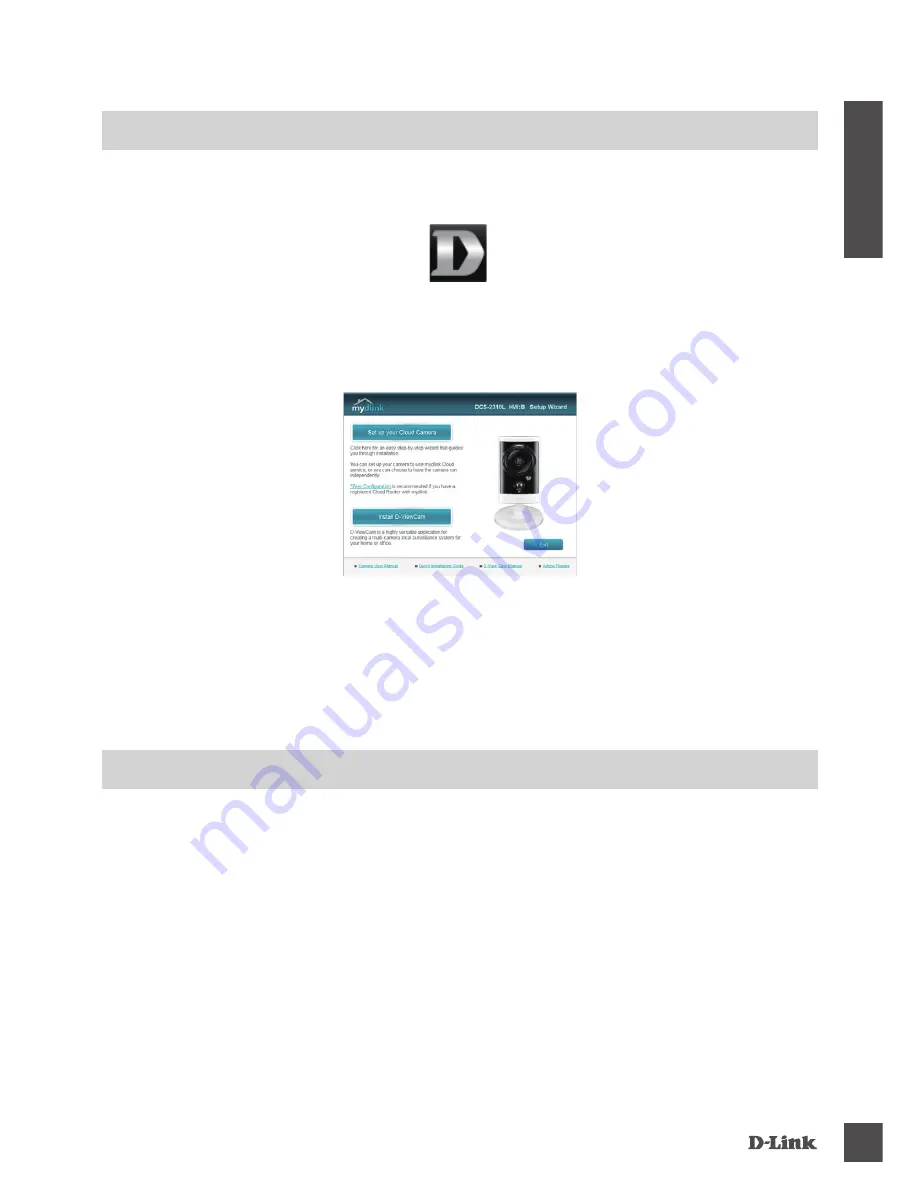
DCS-2310L
7
D
E
U
TSCH
WPS-SETuP
Als Alternative dazu können Sie auch eine WPS-Verbindung erstellen, falls Ihr Router oder Access
Point WPS unterstützt. So erstellen Sie eine WPS-Verbindung:
Schritt 1:
Drücken Sie auf die WPS-Taste an der Seite der Kamera und halten Sie sie 3 Sekunden lang
gedrückt. Die blaue WPS-Status-LED über der Taste blinkt.
Schritt 2:
Drücken Sie innerhalb von 60 Sekunden die WPS-Taste auf Ihrem Access Point oder drahtlosen
Router. Bei einigen Routern müssen Sie sich zur WPS-Aktivierung möglicherweise auf der Web-
Benutzeroberfläche anmelden und dann auf eine entsprechende Schaltfläche klicken. Wenn Sie sich
nicht sicher sind, wo sich die WPS-Taste an Ihrem Router oder Access Point genau befindet, finden
Sie die entsprechenden Informationen im Benutzerhandbuch Ihres Routers.
Die DCS-2310L stellt automatisch eine Funkverbindung zu Ihrem Router her. Bei Herstellung der
Verbindung blinkt die grüne LED und Ihre Kamera führt einen Neustart durch.
SetupWizard
Legen Sie die Installations-CD-ROM in das Laufwerk Ihres Computers. Öffnen Sie auf dem Desktop
Ihr CD-Laufwerk und doppelklicken Sie auf die Datei
SetupWizard
.
Nach etwa 20-30 Sekunden, wird der Setup-Assistent geöffnet. Er führt Sie schrittweise durch
den Installationsprozess, vom Anschließen Ihrer Hardware und Konfiguration Ihrer Kamera bis zur
Registrierung in Ihrem mydlink-Konto.
Hinweis:
Das mydlink Portal erfordert Java
TM
, um funktionsgerecht verwendet werden zu können.
Weitere Informationen und Anleitungen finden Sie auf den mydlink Seiten häufig gestellter Fragen
(FAQ) unter
https://eu.mydlink.com/faq/mydlink
PrODuKT-SETuP
MAC-BENUTZER
Summary of Contents for DCS-2310L
Page 73: ...DCS 2310L 73 NOTES ...
Page 74: ...DCS 2310L 74 NOTES ...
Page 75: ...DCS 2310L 75 NOTES ...
Page 76: ...DCS 2310L 76 NOTES ...
Page 77: ...DCS 2310L 77 NOTES ...
Page 78: ...DCS 2310L 78 NOTES ...
Page 79: ...NOTES ...








































